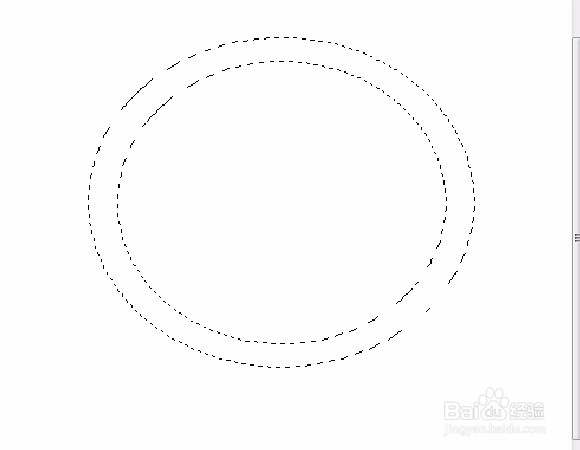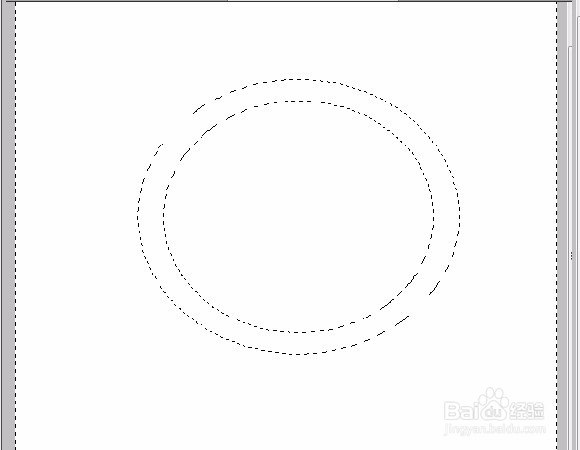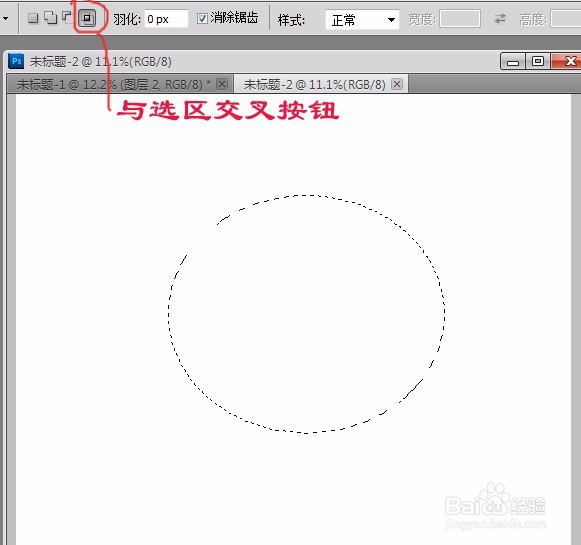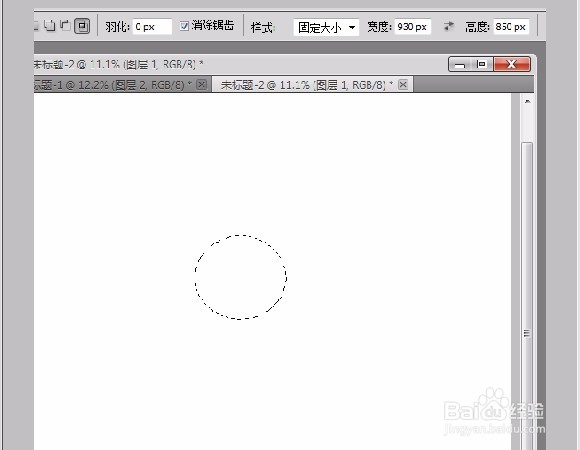ps如何制作圆环选区并将其内圆选区显示出来
1、打开ps软件,新建一个文件,新建一个图层,用椭圆选择工具画出一个大圆选区.
2、选择从选区减去按钮,在大圆选区内画出一个小圆选区即可制得圆环选区.
3、按下ctrl+shift+i键将选区进行反选.
4、选择椭圆选区的与选区交叉按钮,在上图所示选区中画出一个覆盖内圆并比内圆大的选区即可将内圆选区显示出来.
5、取消选区,将选项栏的样式设为固定大小,宽度930px,高度850px,在图层上即可画出固定大小的椭圆选区.
声明:本网站引用、摘录或转载内容仅供网站访问者交流或参考,不代表本站立场,如存在版权或非法内容,请联系站长删除,联系邮箱:site.kefu@qq.com。
阅读量:35
阅读量:30
阅读量:70
阅读量:50
阅读量:80